Como prometido no final da coluna anterior, vamos seguir a discussão da interface do Google Docs examinando os menus de contexto, a barra de ferramentas e o modo de visualização.
Começando pelo início, como convém: pelo menu de contexto, que surge ao se clicar com o botão direito em qualquer item da lista de documentos no centro da página. Sendo contextual, seu conjunto de opções varia com a natureza do objeto selecionado (se diversos objetos estiverem selecionados marcando-se a caixa de seleção à esquerda do nome de cada um na lista de documentos, as opções se reduzem àquelas aplicáveis a todos os objetos). O que aparece na figura é o menu de contexto de uma coleção com todas as suas opções e com o submenu "Criar" aberto. No caso de um documento, as opções seriam basicamente as mesmas. De diferente, apenas o fato de que a entrada "Criar" seria substituída por "Abrir" e a opção "Alterar cor" seria eliminada, aparecendo a nova "Enviar para a galeria de modelos".
Os nomes das entradas dos menus de contexto são autoexplicativos, portanto não cabe muita discussão. Note apenas que as entradas do submenu "Criar" permitem não apenas criar qualquer tipo de documento (que passará a ser vinculado à coleção onde foi criado) como também novas coleções. A opção "Adicionar estrela" é usada para destacar os objetos mais importantes ou acessados mais frequentemente: clique nela e o objeto será associado a um grupo que será exibido quando se aciona a entrada "Com estrela" do painel de navegação. E "Enviar para a galeria de modelos" (que só aparece no menu de contexto de documentos) permite adicioná-lo a um conjunto de "modelos" que servem de base a documentos usados mais frequentemente. É também nos menus de contexto que aparece a entrada "Não mostrar na página inicial" que, como indica o nome, permite eliminar a exibição do objeto na página inicial. Sobre as demais pouco há que se dizer já que os nomes deixam claras suas finalidades.
Mencionamos na coluna anterior que voltaríamos a falar sobre os dois ícones "Criar" e "Fazer upload" que encimam o painel da navegação, ao alto e à esquerda da página. Sob o primeiro, não há muito que dizer: ele replica a entrada "Criar" do menu de contexto, permitindo a criação de documentos ou coleções que serão incorporadas a seu acervo no Google Docs. Já o segundo, "Fazer upload", um ícone com o formato de uma pequena caixa de onde sai uma seta apontada para cima, oferece a oportunidade de juntar todos os seus documentos em um mesmo lugar agregando-os à sua coleção no Google Docs (agora "Google Documentos", uma novidade surgida recentemente que merecerá atenção no devido tempo). Com ele você pode transferir para "a nuvem" documentos e pastas criados no seu computador, desde que o formato seja compatível com os suportados pelo Google Docs. Se não forem, alguns podem ser convertidos. Veja como no item de ajuda do Google Docs "Como converter arquivos enviados para o formato do Google Docs" em < https://support.google.com/docs/bin/answer.py?hl=pt-BR&answer=186466&ctx=cb&src=cb&cbid=1vrs7aqrtvaip&cbrank=3 >). Em princípio, podem ser convertidas planilhas nos formatos .xls, .xlsx, .ods, .csv, .tsv, .txt e .tsb, documentos nos formatos doc, .docx, .html, texto simples (.txt), .rtf, apresentações .ppt, .pps, e .pptx e desenhos .wmf. Um documento transferido para seu acervo do Google Docs e convertido de formato pode ser exibido e editado como se tivesse originalmente sido lá criado.
Pronto. Agora só falta falar sobre a barra de ferramentas e o modo de visualização para fechar o quesito "interface". E, naturalmente, discutir as mudanças devidas à transformação do "Google Docs" em "Google Documentos" com a criação do "Google Drive". Até lá.
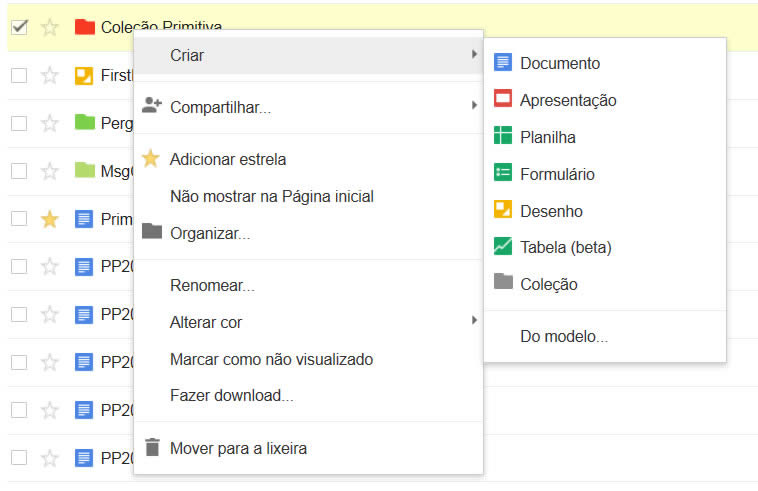
Figura 1
